iPhone에서 삭제된 음성 메모를 복구하는 방법에 대한 전체 튜토리얼
모든 것이 녹음되었습니다. 음성 메모 녹음, 상사의 지시, 아이의 첫마디가 휴대폰에서 사라지고 곧 잊혀질 것입니다. 실수로 한 번 쓸어 넘기거나 탭하기만 해도 모든 콘텐츠가 삭제됩니다. 아이폰을 어떻게 찾을 수 있을지 궁금해하며 쳐다보게 되더라도 부끄러워할 필요가 없습니다. 많은 사람들이 이러한 불안감을 정기적으로 겪습니다. 이 가이드는 정확히 어떻게 해야 하는지 알려드립니다. iPhone에서 삭제된 음성 메모를 복구하는 방법그러면 마음이 편해지고 가장 중요한 것을 되찾을 수 있을 것입니다.
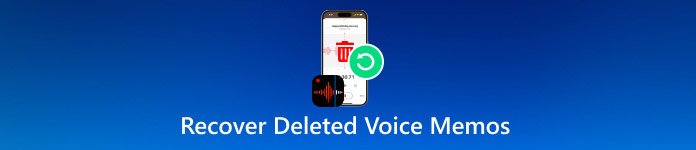
이 기사에서는:
1부: 삭제된 음성 메모를 복구할 수 있을까요?
iPhone에는 최근 삭제된 항목 폴더와 같은 옵션이 있어 음성 메모가 사라진 지 얼마나 되었든 복구할 수 있습니다. 하지만 다른 방법이 모두 실패하더라도 다른 방법이 있습니다. iCloud, iTunes 또는 Finder와 같은 도구를 사용하면 데이터를 복원할 가능성이 더 높아집니다. 하지만 iPhone에 데이터 백업이 없다면 imyPass 도구를 대안으로 사용해 보는 것이 좋습니다.
원인이 무엇이든 상황은 여전히 개선될 수 있습니다. 다음 섹션에서는 상황에 가장 적합한 방법을 선택해서 삭제된 음성 메모를 복구하는 방법을 단계별로 안내해 드리겠습니다.
2부: 최근 삭제된 음성 메모를 기본적으로 복구하는 방법
실수로 음성 메모를 삭제하셨나요? 아직 희망이 있을지도 모릅니다. 최근 삭제된 폴더 모든 iPhone 시스템에서 실수로 삭제되는 것을 방지하는 안전망 역할을 합니다. 파일은 즉시 삭제되는 것이 아니라 해당 폴더로 이동하여 최대 30일 동안 보관됩니다. 이는 파일이 영구적으로 삭제되기 전에 저장할 수 있는 마지막 기회입니다.
별도의 도구나 소프트웨어를 사용하지 않고 iPhone에서 삭제된 음성 메모를 복구하는 가장 쉬운 방법 중 하나입니다. 해당 폴더에서 메모를 삭제한 후 30일 이내에 신속하게 조치를 취해야 하며, 다른 해결책이 필요할 수 있습니다. 중요한 점은 데이터를 복구하는 몇 가지 효과적인 방법이 있다는 것입니다. 다음 단계에서는 이러한 방법에 대해 자세히 알아보겠습니다. 최근에 삭제된 메모는 다음과 같은 방법으로 복구할 수 있습니다.
iPhone에서 음성 메모 앱으로 이동하여 해당 섹션에 도달할 때까지 아래로 스크롤합니다. 최근 삭제됨 폴더가 위치해 있습니다.
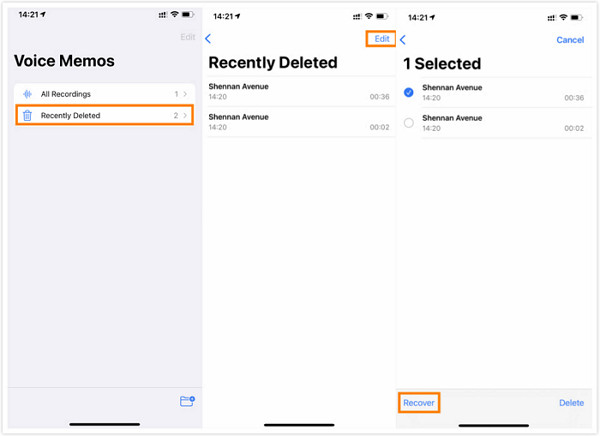
여기서 탭해야 합니다. 편집하다 화면 오른쪽 상단에 있는 버튼을 클릭하면 이전에 기기에 저장된 음성 메모를 선택하여 복원할 수 있습니다.
선택한 후 다음을 클릭하세요. 다시 덮다 버튼을 눌러 해당 녹음을 기본 녹음 목록으로 다시 이동하세요.
3부: iPhone에서 영구적으로 삭제된 음성 메모를 복구하는 방법
일반적으로 '최근 삭제됨' 기능은 지정된 시간이 지나면 음성 메모를 자동으로 삭제합니다. 하지만 복원하는 것을 잊어버려서 확인해 보니 폴더가 이미 비어 있는 경우가 있습니다. 이 때문에 많은 사용자가 녹음 파일이 완전히 사라졌다고 생각하며 쩔쩔매는 경우가 있습니다. 하지만 백업이 없더라도 여전히 희망은 있습니다.
iPhone에서 영구적으로 삭제된 음성 메모를 복구하려면 다음과 같은 안정적인 도구를 사용할 수 있습니다. imyPass 아이폰 데이터 복구Windows 또는 Mac에서 기기를 자세히 스캔하여 숨겨진 파일을 확인할 수 있습니다. iCloud나 iTunes 백업 없이도 iPhone을 사용할 수 있습니다. 스캔이 완료되면 발견된 내용을 미리 보고, 복원할 메모를 선택할 수 있으며, 몇 번의 클릭만으로 복원할 수 있습니다. 내장된 옵션이 사라진 경우, 손실된 녹음 파일을 복원하는 가장 쉬운 방법 중 하나입니다.
이제 이 방법을 선택하셨으니, 다운로드를 클릭하여 imyPass iPhone Data Recovery 앱을 PC에 설치하세요. 설정이 완료되면 앱을 실행할 수 있습니다.
이동 iOS 기기에서 복구 iPhone에 저장된 음성 메모를 복구하려면 iOS 기기의 충전 케이블을 컴퓨터 포트에 연결하고 iOS 기기에 다시 연결하여 연결을 설정하세요. 마지막으로, 기기에서 정밀 검사를 수행하려면 스캔 시작 단추.

스캔이 완료될 때까지 기다리세요. 화면에 복구 가능한 모든 데이터가 표시됩니다. 메모 및 기타, 섹션을 찾으세요 음성 메모여기에서 다시 가져오고 싶은 모든 메모를 선택할 수 있습니다. 계속하려면 복원하다 단추.
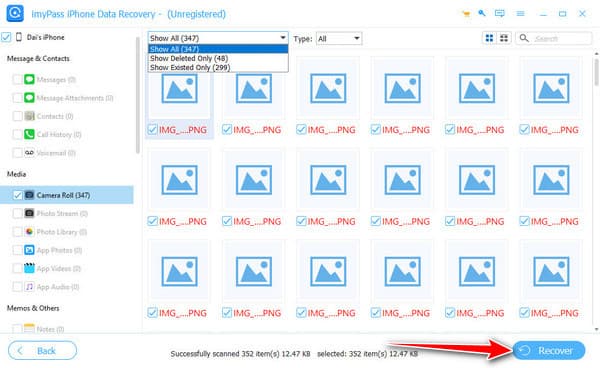
어떤 음성 메모 파일을 찾고 있는지 확실하지 않은 경우, 해당 파일을 빠르게 미리 확인해 보시기 바랍니다.
이 모든 것을 마무리하려면 음성 메모를 저장할 위치를 설정하고 클릭하세요. 열려 있는. 그런 다음 복원하다 버튼을 한 번 더 눌러 처리를 시작하고 음성 메모 파일을 복원하는 동안 중단이 발생하지 않도록 하세요.
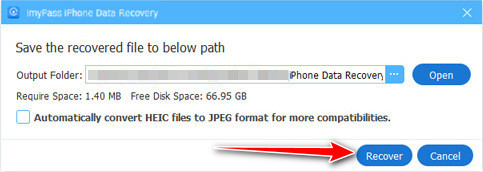
4부: iCloud에서 삭제된 음성 메모를 복구하는 방법
iCloud를 활성화한 경우 음성 메모 백업이 자동으로 생성되어 파일을 복구할 수 있습니다. Wi-Fi를 사용하여 정기적으로 백업하면 iCloud에 녹음된 내용이 계속 저장될 수 있습니다. 이 방법을 사용하여 iPhone에서 삭제된 음성 메모를 복구하는 방법은 다음과 같습니다.
iCloud에서 사용 가능한 백업을 확인하려면 다음으로 이동하세요. 설정 > 당신의 이름 > 아이클라우드 > 아이클라우드 백업여기에서 마지막 백업을 확인할 수 있으며, 메모가 삭제되기 전의 백업이라면 운이 좋은 것입니다.
iCloud에서 모든 백업을 복원하려면 iCloud를 재설정해야 합니다. 설정 > 일반적인 > iPhone 전송 또는 재설정 > 모든 콘텐츠 및 설정 지우기, 기기에서 모든 내용이 제거됩니다.
재시작 후 설정을 해야 합니다. 앱 및 데이터 > iCloud 백업에서 복원계정에 로그인하고 삭제된 메모가 저장된 백업 파일을 선택하세요. 완료되면 음성 메모 앱으로 돌아가 복원된 음성 메모 파일을 확인하세요.

이 프로세스를 완료하는 데 필요한 iCloud 비밀번호를 잊어버린 경우 다음을 알아야 합니다. iCloud 비밀번호를 재설정하는 방법 첫 번째.
5부: iTunes/Finder에서 삭제된 음성 메모를 복구하거나 검색하는 방법
Windows에서 iTunes를 사용하거나 Mac에서 Finder를 사용하여 iPhone을 자주 백업하는 경우, 이전 음성 메모가 여전히 남아 있을 수 있습니다. 이 과정을 통해 기기의 앱, 옵션 및 녹음이 완전히 백업됩니다. 마지막 백업 전에 메모가 있으면 데이터를 복구할 수 있습니다. iTunes에서 음악 복구아래 튜토리얼을 통해 삭제된 iPhone 음성 메모를 복구하는 방법을 알아보세요.
iTunes를 열고 기기를 연결한 후 다음을 클릭합니다. 장치 iTunes의 아이콘을 클릭합니다. Finder를 사용하는 경우 요약 탭을 클릭하고 백업 복원 장치를 연결한 후.
백업 목록에서 메모를 삭제하기 전에 만든 백업을 선택하고 클릭하십시오. 복원하다.

과정이 끝나면 음성 메모 앱에서 다시 확인할 수 있습니다.
결론
이 기사를 통해 다음을 배울 수 있습니다. 영구적으로 삭제된 음성 메모를 복구하는 방법 기본 옵션인 iTunes, Finder, 그리고 시중 최고의 iOS 데이터 복구 소프트웨어를 사용하면 됩니다. 어려워 보일 수 있지만, 실제로는 전문가의 도움 없이도 가능합니다.
핫 솔루션
-
데이터 복구
-
iOS 잠금 해제
-
iOS 팁
-
비밀번호 팁

